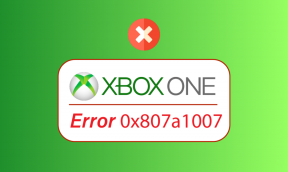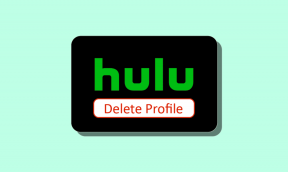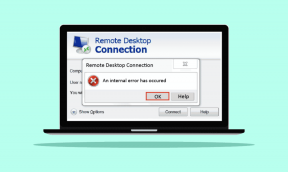วิธีเปิดใช้งาน Windows 10 โดยไม่ต้องใช้คีย์
เบ็ดเตล็ด / / May 18, 2022
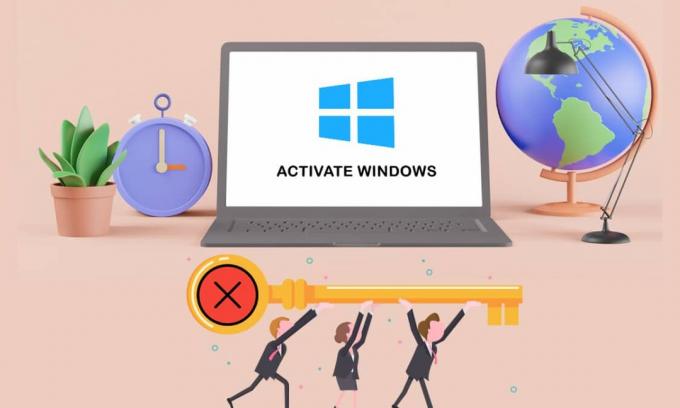
Microsoft ทำให้ทุกคนสามารถดาวน์โหลดและติดตั้ง Windows 10 ได้ฟรี แม้จะไม่มีคีย์ผลิตภัณฑ์ก็ตาม มันจะทำงานต่อไปโดยมีการเบี่ยงเบนเล็กน้อย Microsoft ใช้ Windows Genuine Advantage (WGA) ใน Windows XP เพื่อป้องกันไม่ให้คุณเข้าถึงพีซีของคุณ ทุกวันนี้ Windows จู้จี้คุณด้วยวิธีเล็กๆ น้อยๆ ที่น่ารังเกียจ คุณอาจสามารถอัปเกรดเป็น Windows 10 รุ่นลิขสิทธิ์ได้ในราคาหลังจากติดตั้ง ในโพสต์นี้ เราจะแสดงวิธีเปิดใช้งาน Windows 10 อย่างถาวรฟรีด้วยใบอนุญาตดิจิทัล ดังนั้นอ่านต่อเพื่อเปิดใช้งาน Windows 10 โดยไม่ต้องใช้คีย์

สารบัญ
- วิธีเปิดใช้งาน Windows 10 โดยไม่ต้องใช้รหัสผลิตภัณฑ์หรือใบอนุญาต
- ข้อจำกัดของ Windows เวอร์ชันที่ไม่ได้ใช้งาน
- เคล็ดลับแบบมือโปร: วิธีค้นหา Windows 10 Edition
- ตัวเลือกที่ 1: ผ่านเครื่องมือสื่อการติดตั้ง
- ตัวเลือกที่ 2: ผ่านพรอมต์คำสั่ง
- วิธีเปิดใช้งาน Windows 10 ด้วยรหัสผลิตภัณฑ์
วิธีเปิดใช้งาน Windows 10 โดยไม่ต้องใช้รหัสผลิตภัณฑ์หรือใบอนุญาต
คุณจะไม่สามารถเปิดใช้งาน Windows 10 ได้หากคุณติดตั้งโดยไม่มีคีย์ อย่างไรก็ตาม ไม่มีข้อจำกัดมากมายสำหรับ Windows 10 เวอร์ชันที่ปิดใช้งาน คุณจะไม่สังเกตเห็นการเปลี่ยนแปลงในตอนแรก
ข้อจำกัดของ Windows เวอร์ชันที่ไม่ได้ใช้งาน
ในที่สุด Windows จะเริ่มรบกวนคุณเล็กน้อยดังนี้:
- อา ลายน้ำจะปรากฏขึ้น ที่บริเวณด้านล่างขวาของหน้าจอ คุณจะได้รับข้อความแจ้งให้คุณเปิดใช้งาน Windows
- ที่ด้านล่างของแอปการตั้งค่า จะมีตัวเลือกเดียวกันระบุว่า เปิดใช้งาน Windows.

โชคดีที่จะไม่มีป๊อปอัปที่น่ารำคาญ
เคล็ดลับแบบมือโปร: วิธีค้นหา Windows 10 Edition
ก่อนเปิดใช้งาน Windows 10 คุณต้องระบุรุ่น Windows 10 ของคุณก่อน นี่คือวิธีที่คุณสามารถทำได้:
1. กด Windows + Iกุญแจ พร้อมกันเพื่อเปิด การตั้งค่า.
3. คลิกที่ ระบบ การตั้งค่า
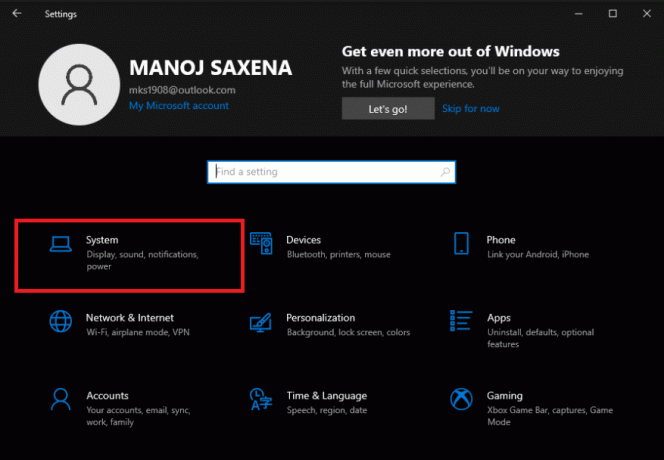
4. จากนั้นคลิกที่ เกี่ยวกับ เพื่ออ่านรายละเอียดทั้งหมดที่เกี่ยวข้องกับอุปกรณ์ Windows 10 ของคุณ
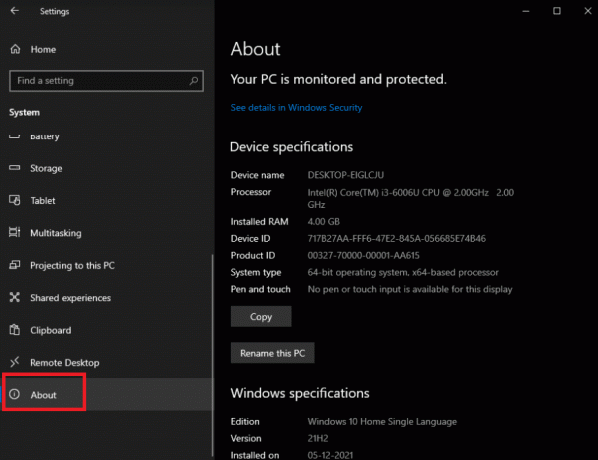
ตัวเลือกที่ 1: ผ่านเครื่องมือสื่อการติดตั้ง
1. ในการเริ่มต้น คุณจะต้อง รับสำเนาของWindows 10. คุณสามารถรับสำเนาได้โดยตรงจาก เว็บไซต์ Microsoftและคุณไม่จำเป็นต้องมีคีย์ผลิตภัณฑ์ด้วยซ้ำ

2A. ใช้โปรแกรมดาวน์โหลด Windows 10 ที่จะช่วยคุณใน การสร้างแท่ง USB เพื่อติดตั้ง Windows 10
ต้องอ่าน:วิธีสร้าง Windows 10 แฟลชไดรฟ์ USB ที่สามารถบู๊ตได้
2B. หากคุณไม่ได้ใช้ Windows คุณอาจ ดาวน์โหลด ISOไฟล์ ส่งตรงจาก หน้าดาวน์โหลด ISO 10 ของ Windows.

ต้องอ่าน: วิธีสร้างสื่อการติดตั้ง Windows 10 ด้วยเครื่องมือสร้างสื่อ
3. ติดตาม คำแนะนำบนหน้าจอ เพื่อติดตั้ง Windows 10
4. หนึ่งในการแสดงครั้งแรกที่คุณจะพบจะถามคุณ รหัสสินค้า เพื่อเปิดใช้งาน Windows
5ก. คุณสามารถดำเนินการติดตั้งต่อได้โดยคลิกที่ ฉันไม่มีรหัสผลิตภัณฑ์ ตัวเลือกที่ด้านล่างของหน้าต่าง
5B. ภายหลังในกระบวนการ คุณอาจได้รับแจ้งให้ป้อน a รหัสสินค้า. ถ้าใช่ ให้ค้นหาลิงก์เล็กๆ ที่คล้ายกันเพื่อเลี่ยงผ่านหน้านั้น
6. หากคุณไม่เห็นตัวเลือกนี้ คุณสามารถดำเนินการต่อโดยระบุ a คีย์การตั้งค่าไคลเอ็นต์ KMS.
บันทึก: เว้นแต่คุณจะอยู่ในธุรกิจที่มีบริการการจัดการคีย์ คีย์เหล่านี้จะไม่ให้สำเนา Windows ที่ใช้งานอยู่แก่คุณ แต่จะช่วยให้คุณสามารถผ่านขั้นตอนการติดตั้ง Windows ได้
7. ติดตั้งได้ทั้ง Windows 10 Home หรือ Windows 10 Pro ตามความต้องการของคุณ
- Windows 10 Home
- Windows 10 Pro

บันทึก: โปรดทราบว่าการอัพเกรดเป็น Windows 10 Home นั้นถูกกว่าการอัพเกรดเป็นรุ่น Pro ในภายหลัง
ยังอ่าน:วิธีการซ่อมแซม ติดตั้ง Windows 10 อย่างง่ายดาย
ตัวเลือกที่ 2: ผ่านพรอมต์คำสั่ง
นอกจากนี้ คุณสามารถเปิดใช้งาน Windows ได้ด้วยการรันคำสั่งบางอย่างตามที่อธิบายไว้ด้านล่าง:
1. ในช่องค้นหาของ Windows ให้พิมพ์ พร้อมรับคำสั่ง, เลือก เรียกใช้ในฐานะผู้ดูแลระบบ.
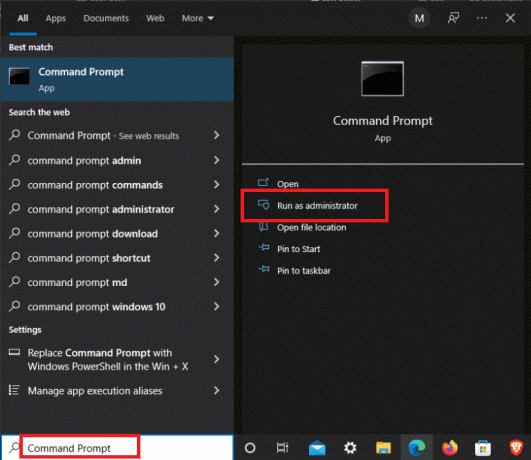
2. พิมพ์ slmgr.vbs /upk สั่งแล้วกด ใส่รหัส.

3. ในการติดตั้งหมายเลขผลิตภัณฑ์ ให้เรียกใช้ สั่งการ ด้านล่าง.
slmgr /ipk NPPR9-FWDCX-D2C8J-H872K-XXXXX

4. ป้อนคำสั่งต่อไปเพื่อตั้งชื่อเครื่องเป็น zh.us.to
slmgr /skms zh.us.to

5. พิมพ์ slmgr /ato เพื่อเปิดใช้งาน Windows 10

วิธีเปิดใช้งาน Windows 10 ด้วยรหัสผลิตภัณฑ์
ในทำนองเดียวกัน คุณสามารถเปิดใช้งาน Windows โดยใช้ Command Prompt โดยใช้ Product key ดังนี้:
1. เปิด พร้อมรับคำสั่ง ในฐานะผู้ดูแลระบบ
2. พิมพ์ต่อไปนี้ คำสั่ง แล้วกด ใส่รหัส หลังจากแต่ละคำสั่ง
slmgr /ipk VK7JG-NPHTM-C97JM-9MPGT-XXXXXslmgr /skms kms.xspace.inslmgr /ato

ที่แนะนำ:
- แก้ไข Netflix Audio Out of Sync บนทีวี
- แก้ไข Windows Update Error Code 0x80070017
- วิธีใช้ Rufus เพื่อสร้าง Windows To Go USB Drive
- วิธีการติดตั้ง Microsoft Teredo Tunneling Adapter
เราหวังว่าคุณจะพบว่าข้อมูลนี้มีประโยชน์ และคุณสามารถติดตั้ง Windows 10 ได้ทั้งแบบมีและไม่มีรหัสผลิตภัณฑ์หรือใบอนุญาตดิจิทัล หากคุณมีคำถามหรือข้อเสนอแนะใด ๆ ทิ้งไว้ในส่วนความคิดเห็นด้านล่าง